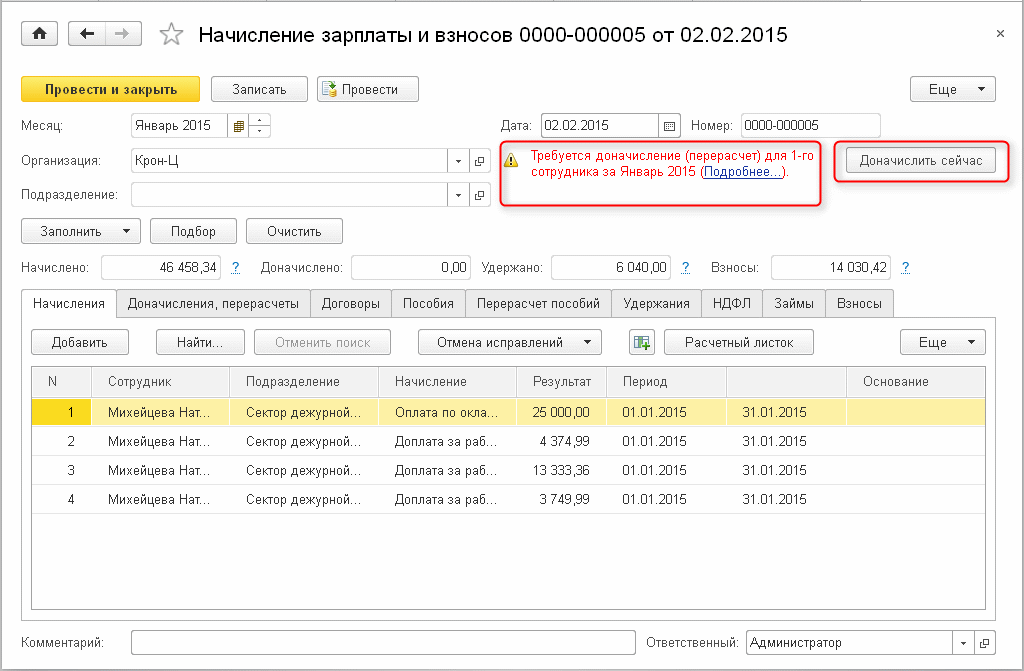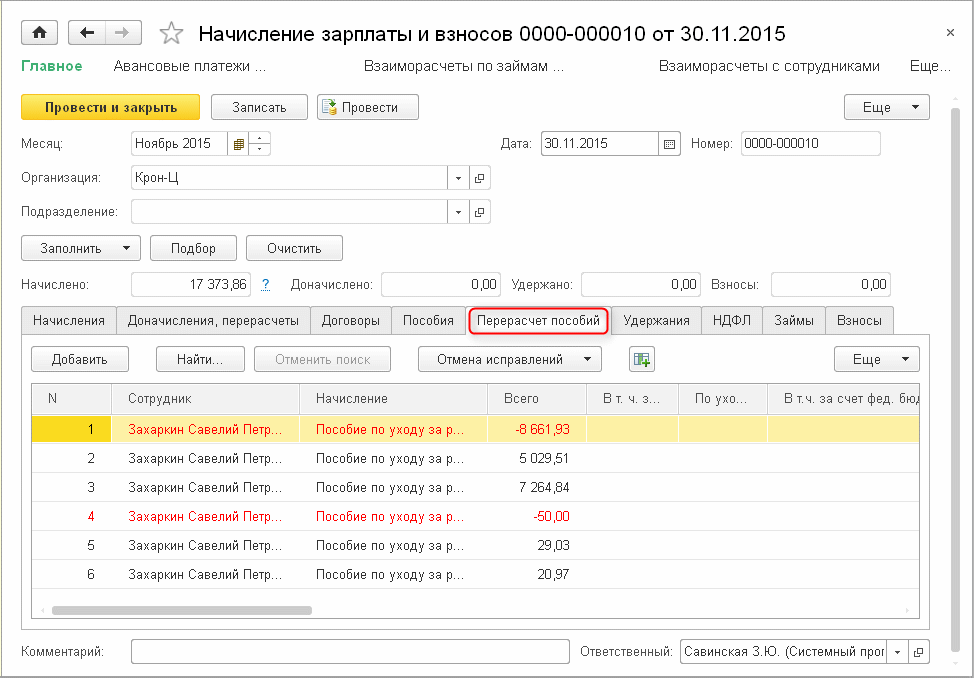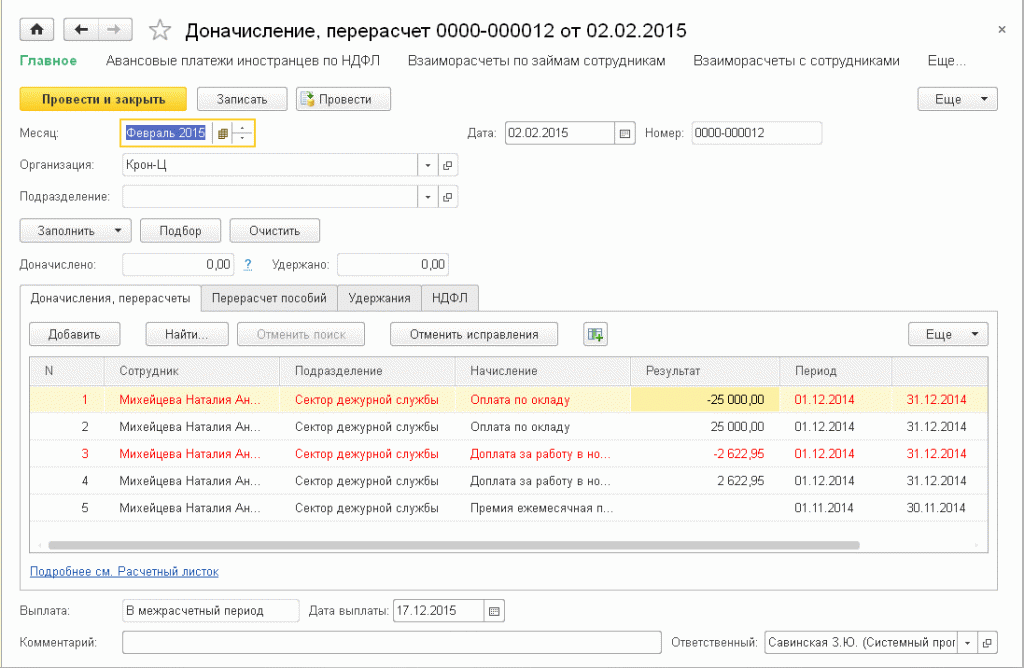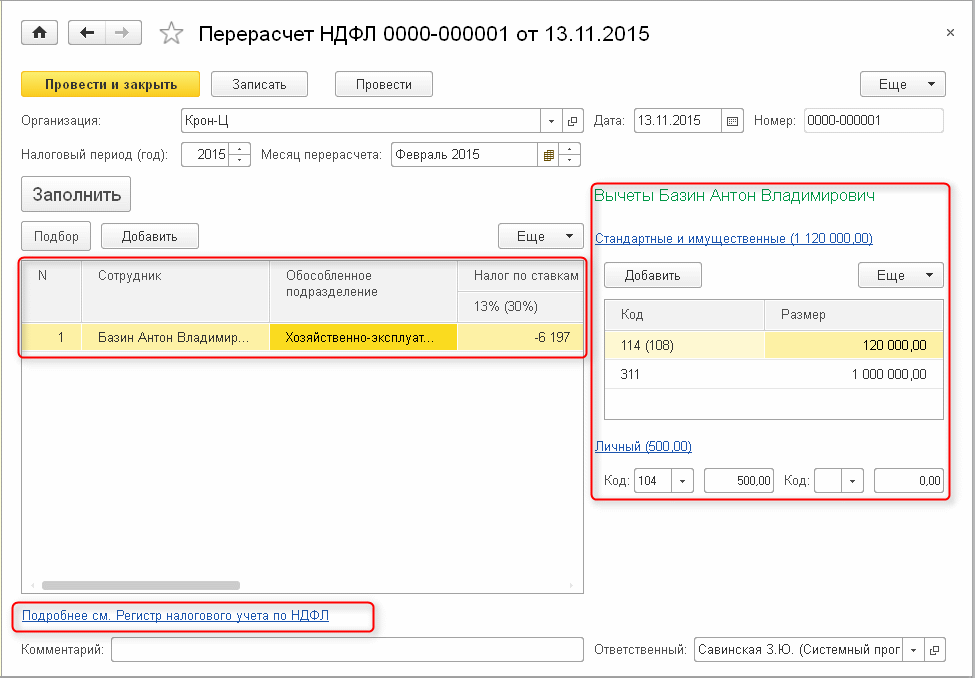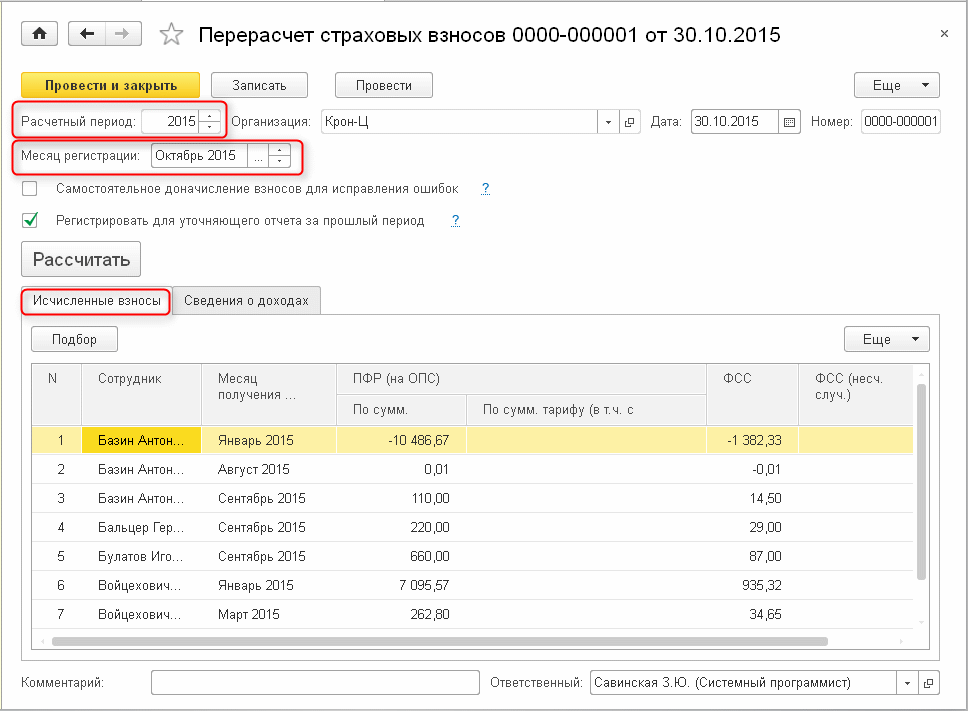Исправления и перерасчеты заработной платы
25.12.2015
В программе «1С:Зарплата и управление персоналом 8» редакции 3.0 начиная с версии 3.0.24* усовершенствован механизм исправления первичных документов, касающихся расчета и перерасчета заработной платы, а также пособий за прошлые периоды, удержанного из зарплаты НДФЛ и исчисленных страховых взносов. Об этом в статье расскажет А.Д. Радченко, специалист компании ООО «1С-Корпоративные системы управления», являющейся центром компетенции по ERP-решениям фирмы «1С» (1С:Центр ERP), имеющей статус «1С:Центр сетевой компетенции», участника проекта «1С:Консалтинг».
Примечание: * С обзором новых версий программы «1С:Зарплата и управления персоналом 8» редакции 3.0 и других решений 1С можно ознакомиться на сайте 1С:ИТС в разделе «Технологическая поддержка прикладных решений» – «Информация об обновлениях программных продуктов „1С:Предприятие“»http://its.1c.ru/db/updinfo/.
Содержание
- Законодательство о корректировке зарплаты – о чем важно помнить
- Новые возможности «1С:Зарплаты и управления персоналом 8» по исправлению зарплаты
- Возможности «1С:Зарплаты и управления персоналом 8» в части перерасчета заработной платы
В работе расчетчика достаточно часто встречаются ситуации, когда необходимо частично или полностью изменить данные ранее введенных документов, напрямую или косвенно участвующих в расчете зарплаты. Ситуации могут быть связаны со счетными ошибками бухгалтера, кадровыми и организационными изменениями в компании, индексацией заработной платы, «опоздавшего» больничного. Бывают и курьезные случаи, например, выплата двух зарплат сотруднику – за себя и за однофамильца. Нередко обнаруживаются ошибки и при проведении инвентаризации.
Законодательство о корректировке зарплаты – о чем важно помнить
При корректировке заработной платы как в сторону увеличения, так и уменьшения, нужно следовать нормам законодательства. Так, согласно Трудовому кодексу РФ перерасчет зарплаты производится, например, в случае индексации заработной платы (ст. 134 ТК РФ). Излишне начисленная зарплата может быть удержана (ст. 137 ТК РФ):
- для возмещения неотработанного аванса, выданного работнику в счет заработной платы;
- для погашения неизрасходованного и своевременно не возвращенного аванса;
- для возврата сумм, излишне выплаченных работнику вследствие счетных ошибок, а также сумм, излишне выплаченных работнику, в случае признания органом по рассмотрению индивидуальных трудовых споров вины работника в невыполнении норм труда;
- при увольнении работника до окончания того рабочего года, в счет которого он уже получил ежегодный оплачиваемый отпуск, за неотработанные дни отпуска.
Обратите внимание, что излишне выплаченую зарплату, в том числе при неправильном применении норм трудового законодательства, нельзя удержать, за исключением:
- счетной ошибки**;
- если органом по рассмотрению индивидуальных трудовых споров признана вина работника в невыполнении норм труда или простое;
- если заработная плата была излишне выплачена работнику в связи с его неправомерными действиями, установленными судом.
В других случаях работник может возместить ошибочно выданную зарплату только в добровольном порядке (п. 3 ст. 1109 ГК РФ).
Примечание: ** Под счетной ошибкой понимается арифметическая ошибка, допущенная при арифметических подсчетах (письмо Роструда от 01.10.2012 № 1286-6-1, определение ВС РФ от 20.01.2012 № 59-В11-17).
ИС 1С:ИТС
Об удержаниях из заработной платы сотрудника по инициативе работодателя; по исполнительным листам; по инициативе работника читайте в «Справочнике кадровика» в разделе «Кадры и оплата труда».
Новые возможности «1С:Зарплаты и управления персоналом 8» по исправлению зарплаты
Механизм исправления первичных учетных документов и перерасчета заработной платы давно существует в типовых продуктах «1С:Предприятия», автоматизирующих расчет зарплаты: «1С:Зарплата и кадры 7.7», «1С:Зарплата и управление персоналом 8» (ред. 2.5) и других программах, включающих в себя компоненты расчета заработной платы. В программе «1С:Зарплата и управление персоналом 8» (ред. 3.0) этот механизм усовершенствован и сделан более удобным для пользователя.
Исправить документы, и принять исправления к учету можно тремя способами:
- ввести документ «задним числом» — это, например, «забытый документ», который не был своевременно принят к учету;
- исправить документ прошлого периода;
- сторнировать документ.
Рассмотрим, как отражать каждую из этих ситуаций в программе «1С:Зарплата и управление персоналом 8» редакции 3.0.
Ввод документа «задним числом» — «забытый документ»
Данный способ позволяет зарегистрировать в базе документ, относящийся к прошедшему периоду.
Пример 1
Предположим, что в конце февраля 2015 года расчетчику поступил листок нетрудоспособности за январь 2015 года. Зарплата за январь уже рассчитана и выплачена ранее. Работнику выплачен оклад за полный месяц.
Создадим документ Больничный лист с месяцем регистрации Февраль 2015. Период больничного листа укажем — с 16 по 31 января (рис. 1).
Суммарные значения начислений и отдельно суммарные значения выполненных перерасчетов отражаются на первой странице документа. Это позволяет пользователю визуально контролировать результаты расчета. Перерасчеты начислений прошлых периодов отделены от начислений и отражаются на отдельной закладке документа Перерасчет прошлого периода.
Исправление документа прошлого периода
Данный способ используется, если в текущем периоде производится корректировка информации, содержащейся в документе, принятом к учету в прошлом периоде.
Пример 2
В практике возникают ситуации, требующие исправления: – в документ был введен неправильный период; – в документе был выбран не тот сотрудник; – работнику, к примеру, был предоставлен отпуск с 01.02.2015 по 28.02.2015, отпускные выплачены 29.01.2015. Затем с письменного согласия работника он был отозван из отпуска с 15.02.2015.
В документе, который проведен и оплачен в прошлом периоде, становятся видимы и доступны команды Исправить и Сторнировать (рис. 2). Рядом с кнопками отражается комментарий, поясняющий почему данный документ не рекомендуется исправлять в самом документе.
Рис. 1. Суммарные значения начислений и перерасчетов на первой странице документа
Сторнирование документа
Данный способ исправления позволяет отменить результаты действия документа, проведенного в прошедшем периоде.
Пример 3
Ситуации, требующие сторнирования документа прошлого периода: – в прошедшем периоде введен и оплачен больничный, который позже был признан недостоверным; – работнику ошибочно была установлена доплата; – работнику, к примеру, предоставлен отпуск с 01.02.2015 по 28.02.2015, отпускные выплачены 29.01.2015. Затем с письменного согласия этого работника его отпуск был целиком отменен 02.02.2015.
Обратите внимание на особенности механизма сторнирования в программе «1С:Зарплата и управление персоналом 8» (ред. 3.0):
- команда Сторнировать расположена непосредственно в исправляемом документе рядом с кнопкой Исправить. Внешний вид и совместное размещение кнопок показаны на рисунке 2;
- документ Сторнирование проводится, что позволяет сначала подготовить документ, а позже применить его действие, либо отменить действие ранее проведенного документа, если это по каким-либо причинам необходимо.

Рис. 2. Исправление и сторнирование в документах прошлого периода
Документ Сторнирование начислений позволяет не только сторнировать произведенные ранее начисления, но и вводить новые начисления, которые зависят от сторнируемых – закладка Доначисления и перерасчеты (рис. 3).
Рис. 3. Документ «Сторнирование начислений», закладка «Сторнировано»
Исправление и сторнирование документов прошедшего периода – ответы на частые вопросы
В практике у пользователей нередко возникают вопросы по исправлению, сторнированию или перерасчету заработной платы. Ответим на те, которые задаются чаще всего.
В документах текущего периода команды «Исправить» и «Сторнировать» не видны. Когда в документе появляются команды исправления и сторнирования?
Кнопки появляются в документе, по которому уже была произведена выплата зарплаты либо проведен документ Отражение зарплаты в бухучете.
Когда в документе появляется закладка «Пересчет — Пересчет прошлого периода», либо «Пересчет начислений», «Пересчет пособий», «Доначисления, перерасчеты»?
Если это — документ прошедшего периода или документ – «исправление».
Почему не рассчитываются удержания?
Удержания рассчитываются в текущем расчетном периоде с учетом предыдущего результата расчета прошлых периодов.
Формы команд в зависимости от состояния документа
В зависимости от состояния документа, который может быть исправлен, по-разному отражаются команды Исправить и Сторнировать, а также ссылки на исправительные и исправляемые документы. Возможны следующие варианты:
- Документ еще не имеет смысла исправлять (рис. 4).
- Документ уже лучше корректировать через механизм исправлений, а не перепроводить существующий экземпляр документа (рис. 5).
- Документ уже исправлен (рис. 6).
- Документ уже сторнирован (рис. 7).
- Документ — исправление документа предыдущего периода.
- Документ является исправлением документа предыдущего периода и при этом сам уже исправлен (повторное исправление) (рис. 9).
- Документ является исправлением документа предыдущего периода и при этом сторнирован. Редактировать его нельзя (рис. 10).
При этом текущий период уже закрыт и если требуется повторное исправление или отмена документа, то лучше это делать через механизм исправления/сторнирования (рис. 8).
Рис. 4. Документ еще не имеет смысла исправлять
Рис. 5. Документ можно исправить или сторнировать
Рис. 6. Документ исправлен
Рис. 7. Документ сторнирован
Рис. 8. Документ-исправление в закрытом периоде
Рис. 9. Документ-исправление повторно исправлен
Рис. 10. Документ-исправление сторнирован
Возможности «1С:Зарплаты и управления персоналом 8» в части перерасчета заработной платы
Перерасчет начисленной зарплаты
Перерасчеты регистрируются при изменении данных для расчета зарплаты в периодах, за которые уже была произведена выплата заработной платы. Причинами регистрации перерасчетов являются изменения:
- состава начислений;
- значений показателей;
- отработанного времени.
При отмене проведения документа Начисления зарплаты и взносов, информация о сотрудниках и периодах, за которые были перерасчеты, восстанавливается и может быть исправлена повторно. Если причина перерасчета зарегистрирована в программе — в форме документа Начисление зарплаты и взносов появляется информационная надпись, в которой сообщается о необходимости перерасчитать документ (см. рис. 11). Если нажать по гиперссылке Подробнее, то открывается форма со списком периодов и причин возникновения перерасчетов.
Рис. 11. Сообщение о необходимости перерасчета и кнопка «Доначислить сейчас»
При нажатии на кнопку Доначислить сейчас создается документ Начисление зарплаты в текущем периоде, и в нем заполняется табличная часть Доначисления, перерасчеты.
Перерасчет пособий
Аналогично примеру перерасчета зарплаты, на закладке Перерасчет пособий отражаются результаты перерасчета или доначисления пособий за прошлые периоды (рис. 12).
Рис. 12. Перерасчет пособий
Перерасчет пособий выполняется автоматически в случае внесения исправлений в существующие приказы на отпуск по уходу за ребенком. Также необходимость перерасчета можно зарегистрировать вручную в разделе Зарплата —> Перерасчеты.
Если нет необходимости в создании отдельного документа перерасчета зарплаты следующим расчетным периодом, период не закрыт и зарплата не выплачена – есть возможность пересчитать текущий документНачисление зарплаты и взносов. Если сотрудников, по которым требуется перерасчет, в документе много – можно перезаполнить документ по кнопке-меню Заполнить в шапке документа. В выпадающем списке доступны:
- полное перезаполнение документа;
- перезаполнение с сохранением ручных изменений;
- дополнение данными работников, не включенных в документ.
Если требуется пересчитать зарплату только одного работника – это можно сделать, указав строку начислений с нужным сотрудником, правым кликом мыши вызвать контекстное меню и выбрать пункт менюПересчитать сотрудника.
Документ «Доначисление, перерасчет»
Документ Доначисление, перерасчет — это созданный в специальном режиме документ Начисление зарплаты. Если период «закрыт», т. е. зарегистрирована выплата зарплаты или ее отражение в бухгалтерском учете, у пользователя появляется возможность ввода документа Доначисление, перерасчет. Он содержит реквизиты, необходимые для выполнения межрасчетной выплаты и предназначен для использования в случаях, когда требуется выплатить доначисленную зарплату до окончания расчетного периода (рис. 13).
Рис. 13. Документ «Доначисление, перерасчет»
Перерасчет документов среднего заработка
Необходимость перерасчета документов среднего заработка определяется автоматически при регистрации начисленной зарплаты. Программа определяет перечень документов, в которых используются данные о среднем заработке за период в котором произведены изменения. Если изменились сведения о начислениях и отработанном времени – регистрируется запись перерасчета. При этом на форме документа среднего заработка отображается информационная надпись в которой сообщается о необходимости перерасчитать средний заработок и сам документ, по гиперссылке Подробнее, так же, как и в документе Начисление зарплатыоткрывается форма со списком периодов и причин возникновения перерасчетов. Пользователь самостоятельно выбирает что ему делать – перерасчитать документ или же оформить его исправление. Если перерасчет затрагивает начисления прошлых периодов – результат перерасчета отражается в табличной части Перерасчет прошлого периода документа среднего заработка.
Управление перерасчетами
Для улучшения удобства работы и более быстрого доступа к данным о перерасчетах в программе создано рабочее место Перерасчеты – инструмент управления перерасчетами. Форма рабочего места доступна через меню Зарплата —> Сервис —> Перерасчеты. Рабочее место представляет собой обработку, содержащую две табличные части Зарплата и Отпуска, больничные и другие межрасчетные документы.
В таблице Зарплата можно для каждой зарегистрированной записи открыть данные сотрудника, данные документа, являющегося причиной перерасчета, оформить документ Доначисление, перерасчет или удалить запись из списка, если она не соответствует действительности. Если необходимо, пользователь может вручную добавить запись перерасчета для любого сотрудника за требуемый период.
В таблице Отпуска, больничные и др. межрасчетные документы аналогичные действия доступны с документами среднего заработка.
Существует возможность оформить исправление документа или пересчитать непосредственно сам документ среднего заработка. Если по данному документу выплата уже была произведена – программа предупреждает об этом и предоставляет возможность отменить перезаполнение документа.
Также существует возможность удаления неактуальных записей перерасчета.
Перерасчет НДФЛ
В программе «1С:Зарплата и управление персоналом 8» (ред. 3.0) предусмотрена возможность перерасчета НДФЛ, удержанного из зарплаты сотрудника в прошлых периодах.
Эта возможность предоставляется документом Перерасчет налога на доходы физических лиц. Документ позволяет автоматически заполнить табличную часть списком сотрудников, по которым необходимо перерасчитать НДФЛ, или добавить запись вручную; ввести стандартные, имущественные и личные вычеты; сформировать печатную форму регистра налогового учета по НДФЛ (рис. 14).
Рис. 14. Перерасчет НДФЛ
Перерасчет страховых взносов
В «1С:Зарплате и управлении персоналом 8» (ред. 3.0) предусмотрена возможность перерасчета страховых взносов. Документ Перерасчет страховых взносов позволяет рассчитать страховые взносы с начала налогового периода по месяц регистрации. В документе имеются реквизиты, позволяющие отразить произведенный перерасчет в отчетности как самостоятельное доначисление в соответствии со статьей 7 Федерального закона от 24.07.2009 № 212-ФЗ или отразить перерасчет «задним числом» для формирования уточненного расчета РСВ-1 за прошлый период. Документ имеет две табличных части Исчисленные взносы иСведения о доходах, в которых в результате автоматического расчета отражаются изменения по сравнению с ранее созданным расчетом страховых взносов (рис. 15).
Рис. 15. Перерасчет страховых взносов
Подводя итоги, можно отметить, что новые возможности программы «Зарплата и управление персоналом 8» (ред. 3.0) позволяют более полно охватить круг задач, возникающих перед бухгалтером по отражению в учете исправлений первичных документов и перерасчета заработной платы, налогов и взносов.
От редакции
О новых возможностях программы «1С:Зарплата и управление персоналом 8» (ред. 3.0) читайте статьи:
- «Суммированный учет рабочего времени в «1С:Зарплате и управлении персоналом 8» (ред. 3.0)» — № 9 (сентябрь) «БУХ.1С» за 2015 год (стр. 22);
- «Учет территорий в программе „1С:Зарплата и управление персоналом 8“» — № 7 (июль) за 2015 год (стр. 19);
- на сайте /articles/documents/44934/, /articles/documents/43084/.
Поделиться с друзьями:
Подписаться на комментарии
Отправить на почту
Печать
Написать комментарий
Как правильно вносить исправления в выплаты
Содержание
У сотрудника оклад 65000, аванс 30000. Была ведомость на выплату аванса, а в конце месяца должна была быть выплачена зарплата на руки 26500. Реальной выплаты еще не было. Теперь выяснилось, что выплатить на руки по факту надо меньше.
Как не надо делать
В любом случае, не надо вручную исправлять итоговую сумму к выплате на руки. Почему? Она складывается из сумм расшифровки, которые скрыты в поле справа от этой суммы. Дважды щелкнув по нему, можно туда провалиться.
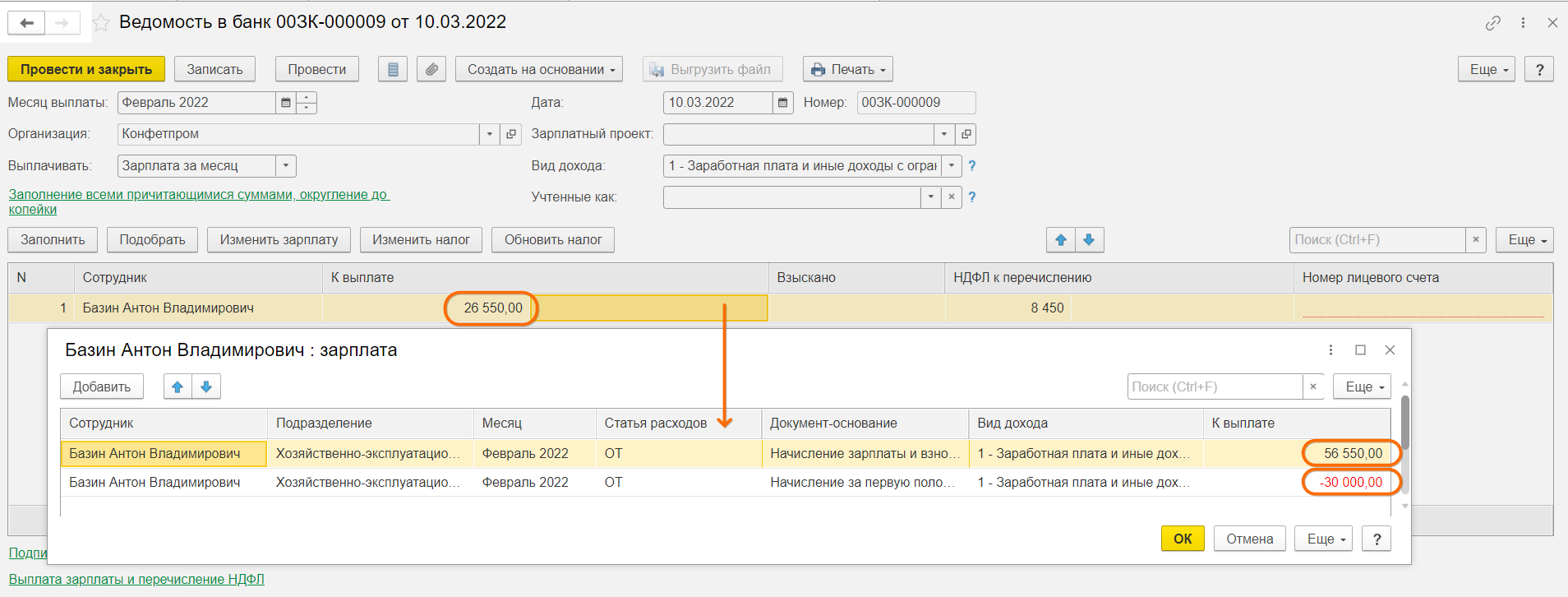

Если вы руками поменяете итоговую сумму при наличии нескольких строк в расшифровке выплаты, программа сделает с суммами расшифровки совершенно непредсказуемые вещи – что-то увеличит, что-то уменьшит.
У нас в расшифровке после изменения суммы на руки на 20000 с учетом уже выплаченного аванса в 30000 должна поменяться общая сумма к выплате на 50000. Но вот что произойдет с уже выплаченным авансом (и, возможно, с межрасчетными выплатами по отпускам и больничным, которые, кстати, облагаются НДФЛ!), если изменить сразу в ведомости сумму на руки, проигнорировав суммы в расшифровке:
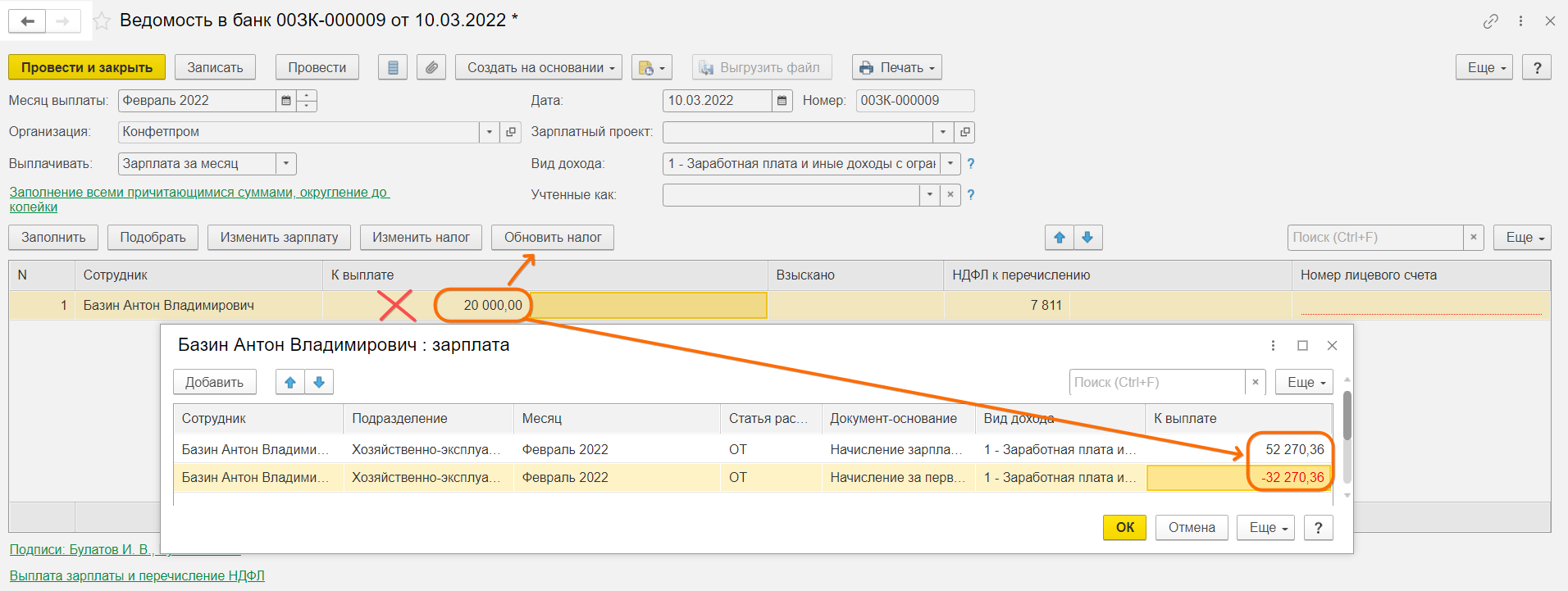
Программа в этой ситуации некорректно поменяет налоговую базу, что неминуемо приведет к недоудержанному НДФЛ. Если провалиться в расшифровку, мы увидим также, что программа по собственному разумению изменила и суммы итоговой выплаты и всех остальных составляющих. Это изменило и налоговую базу для данной выплаты, и НДФЛ, причем неверно. Только итоговая сумма на руки останется соответствующей действительности. В этом случае уже в ведомости следующего месяца нас ожидают перерасчеты и ошибки с окончательнымудержанием НДФЛ.

Как надо делать
Необходимо провалиться в расшифровку и вручную исправить нужную сумму уже в расшифровке. В нашем случае это общая сумма к выплате (сумма, которая включает в себя возможный аванс). Мы сократили реальную сумму выплаты, соответственно, налоговая база должна уменьшиться. Правильная сумма к выплате должна быть сумма аванса + скорректированная сумма выплаты на руки (30000+20000). Проваливаемся в расшифровку выплаты меняем общую сумму (она дается БЕЗ учета НДФЛ). Не забываем после этого нажать кнопку Обновить НДФЛ.
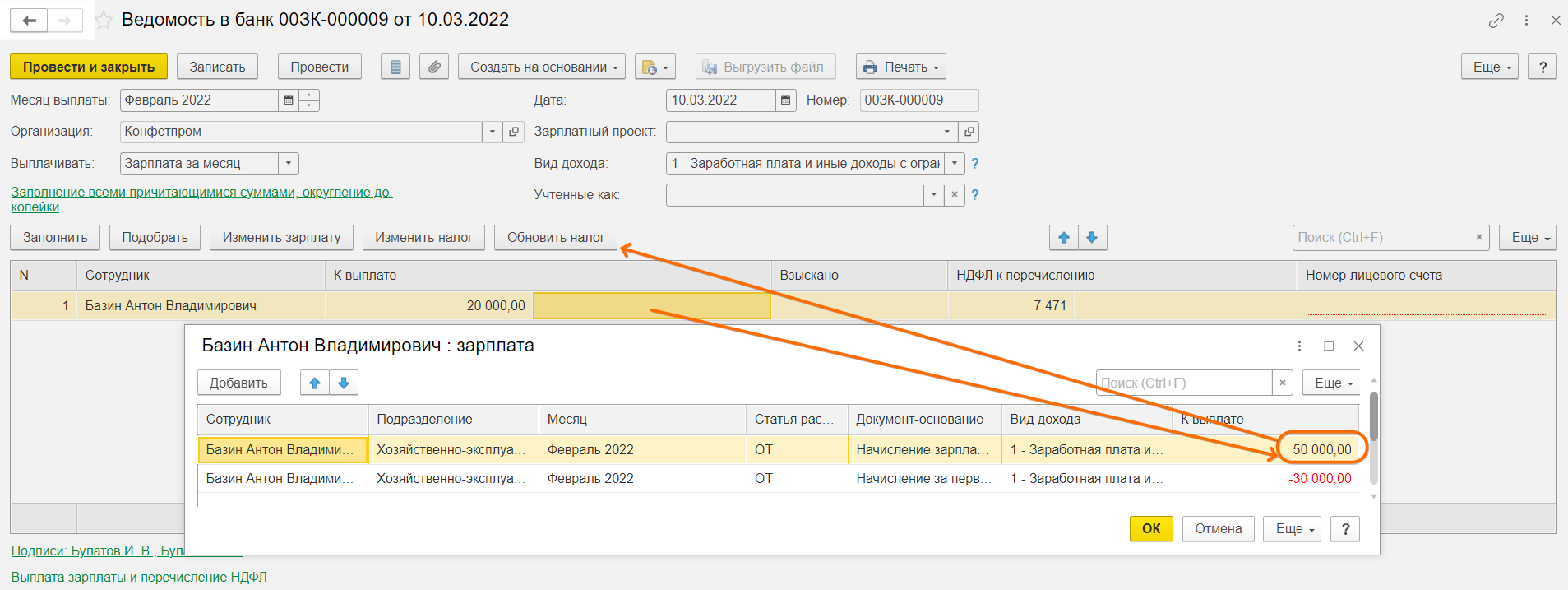
Обратите внимание, сумма на руки в ведомости получилась той же, но сложена она уже из реальных данных (общая сумма — аванс), а не путем изменения налоговой базы и вольного арифметического преобразования составляющих этой суммы. НДФЛ также указан корректно от части налоговой базы, которая соответствует размеру сокращенной выплаты – Налоговая база=(Выплата+Вычеты*0,87)/0,87 = 50000/0,87 = 57471,26.

Исходная налоговая база для программы при этом не меняется, так как она закреплена документом-основанием (Начисление зарплаты и взносов) и равна 65000.
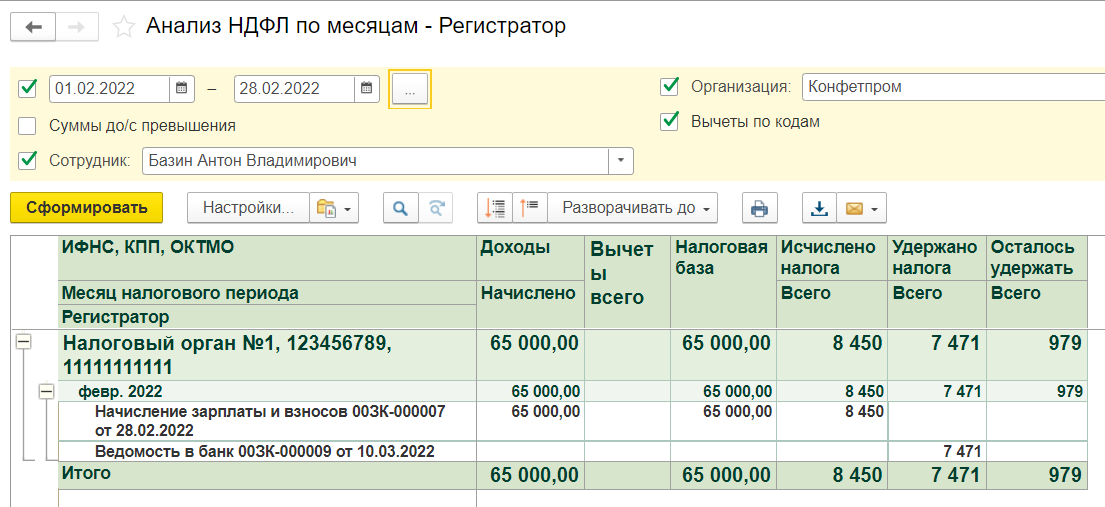
Поэтому закроем долг перед сотрудником и перейдем к следующему примеру.
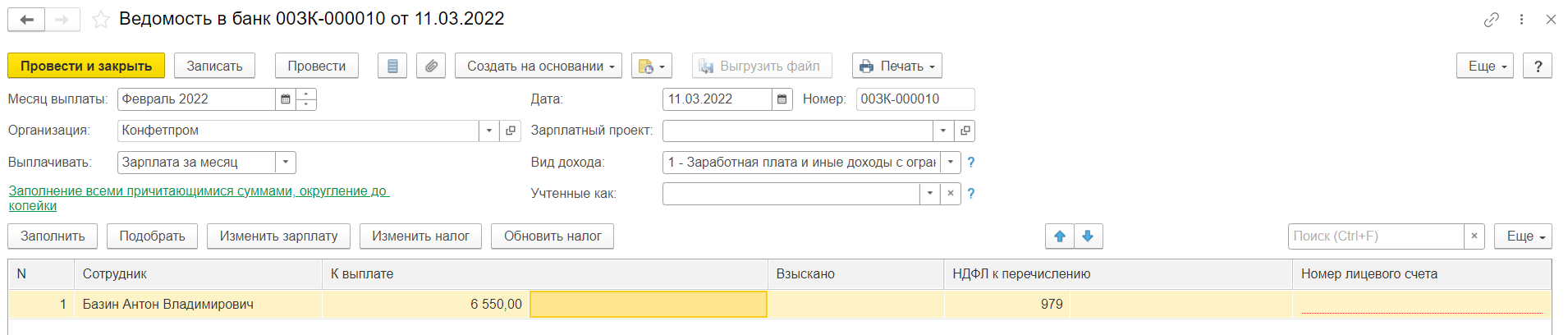
Пример 2. Исправления для уже выплаченных ведомостей
Исходные вводные те же. У сотрудника оклад 65000, аванс 30000. Была ведомость на выплату аванса, а в конце месяца должна была быть выплачена зарплата на руки 26500. Реальная выплата уже проведена.
Теперь выяснилось, что полная сумма выплаты за вычетом НДФЛ должна была быть меньше на 16500, т.е. 40000 (30000 аванс + 10000).
Как не надо делать
Опять покажем, что произойдет, если поменять сумму на руки сразу в ведомости:
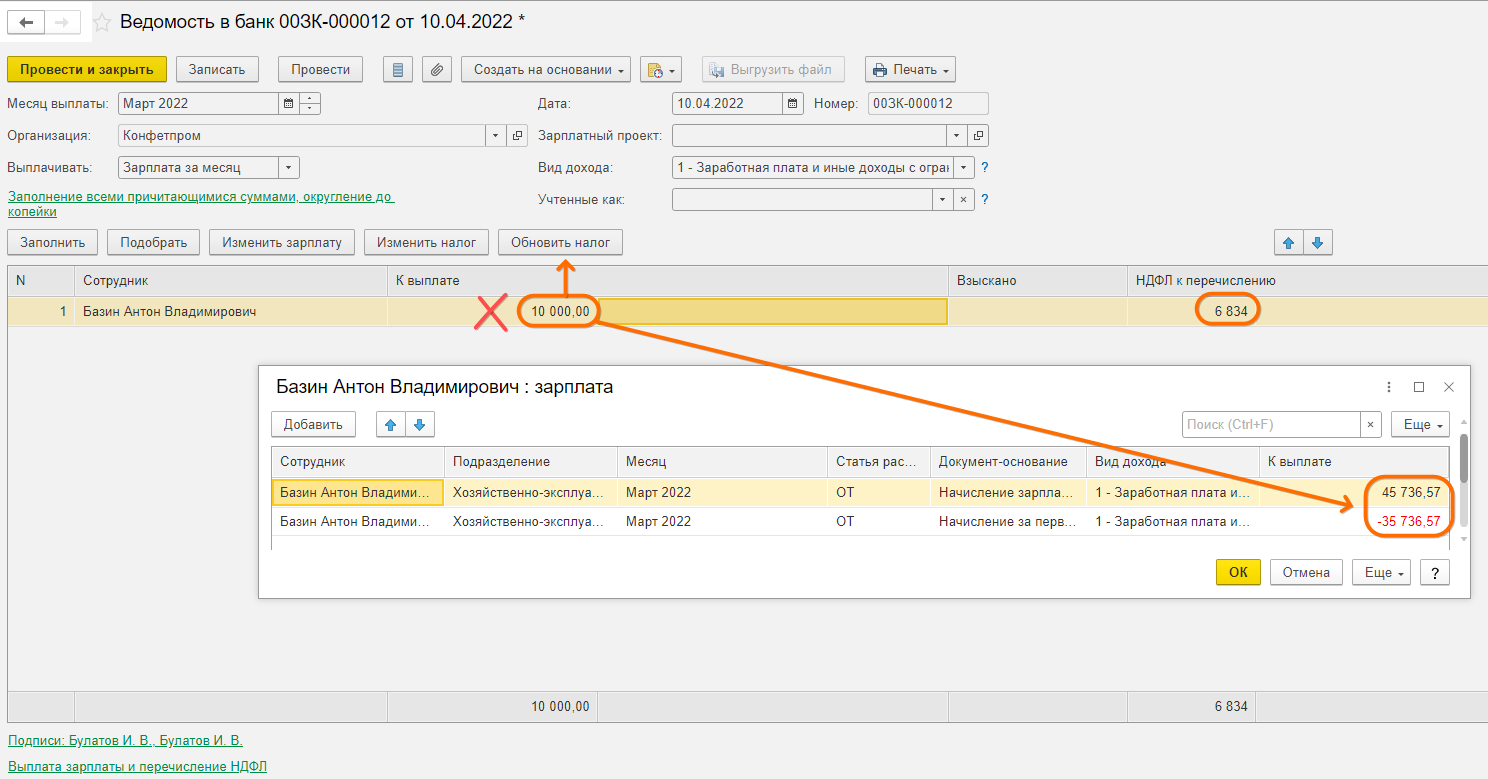
Снова все кроме суммы на руки перекосилось, и нам снова повезло, что в расшифровке нет сумм больничных и отпусков, которые облагаются НДФЛ. Все это точно также бы претерпело изменения и повлекло за собой ошибочные перерасчеты.

Как надо делать
Снова не правим сумму сразу в ведомости, а проваливаемся в расшифровку и исправляем сумму конечной выплаты уже там. Всего, включая аванс, мы должны были учесть в данном месяце 40000. Ставим эту сумму, затем нажимаем Обновить налог.
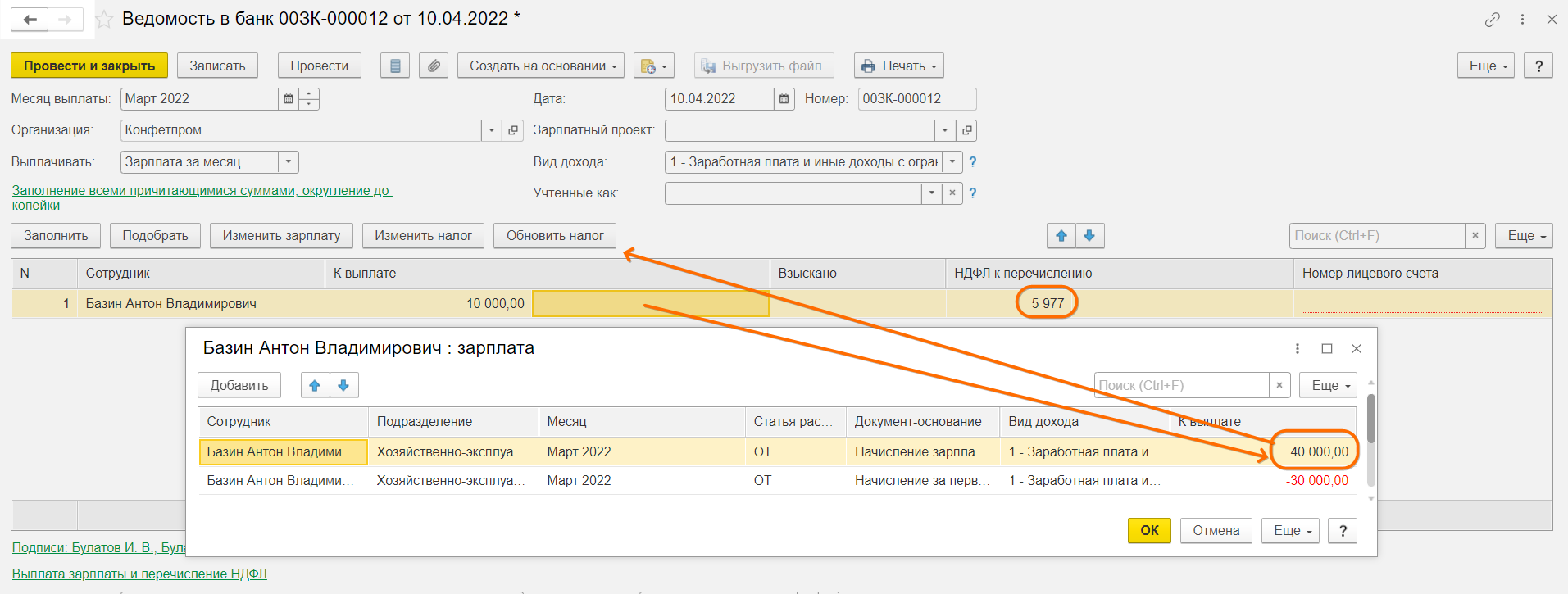
Так мы получаем корректно учтенную для целей НДФЛ выплату.

Но поскольку нам надо сохранить в ведомости уже учтенную сумму выплаты, придется довести сумму выплаты на руки в нашей ведомости до исходной. Добавим в расшифровку выплаты строку вручную. В ней надо будет заполнить поля сотрудника, подразделения и суммы. Таким образом нам надо довнести строку с суммой 56550-40000 = 16550, чтобы получить искомые 26550 в ведомости.
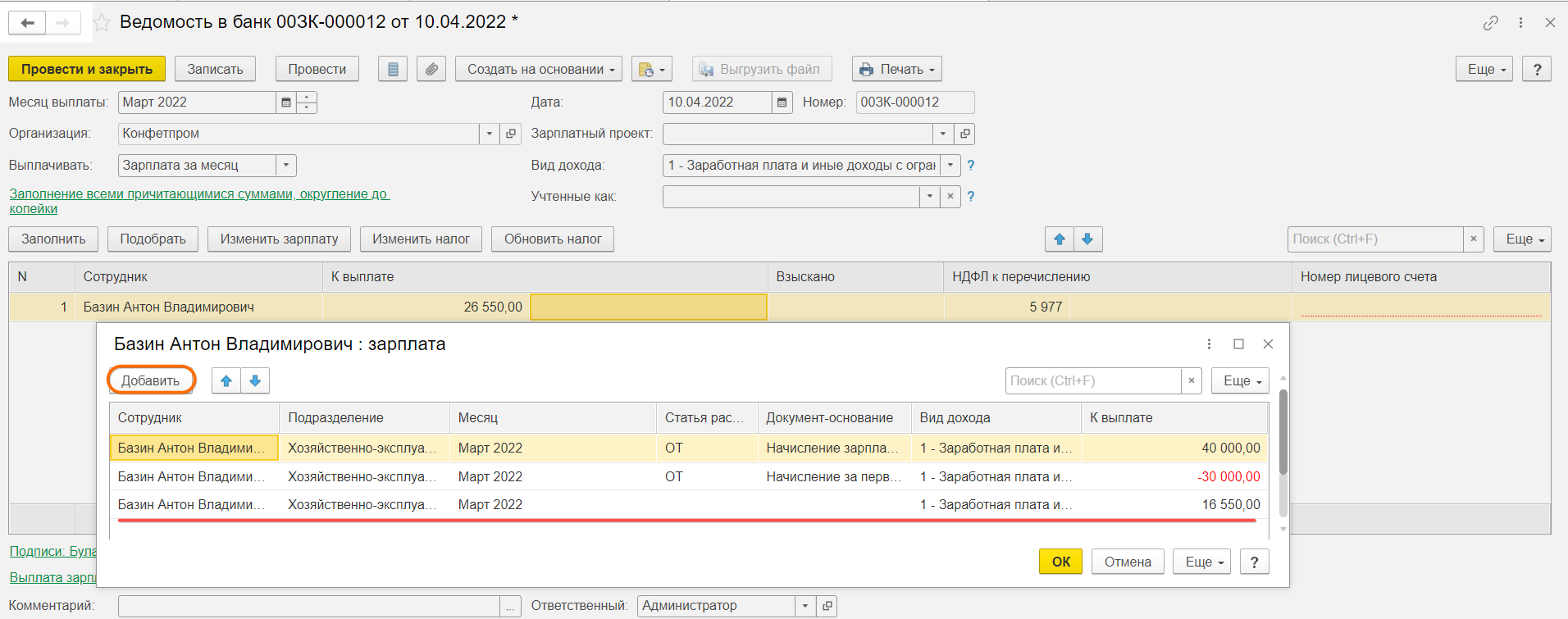
Теперь все в порядке, сумма восстановлена, а поскольку мы добавили сумму без документа-основания, НДФЛ к удержанию не изменится.
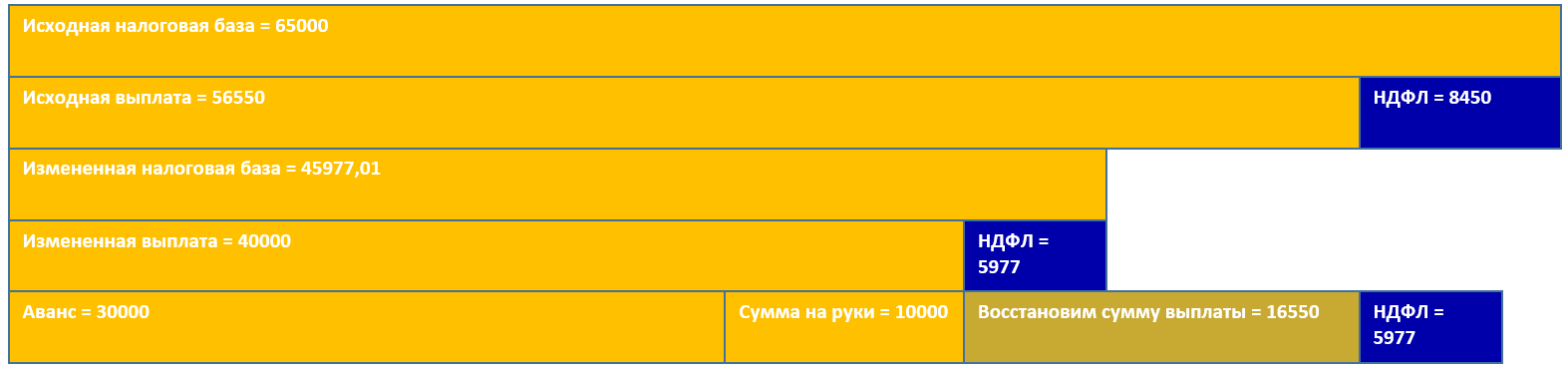
Данная сумма для программы пройдет как аванс и будет вычтена при последующих выплатах на правах аванса.
(Рейтинг:
0 ,
Голосов: 0 )
Материалы по теме
Довольно часто возникает необходимость провести новый расчет зарплаты (перерасчет), в данной статье мы разберем, как в 1с сделать перерасчет зарплаты наиболее простым, а главное удобным способом. Такие операции делают в нескольких случаях, в первую очередь, это: смена режима работы (уменьшение или увеличение временной отработки), изменение значений каких-либо показателей и изменения в составе начислений. Для того чтобы восстановить или исправить информацию о работниках и периоде работы, достаточно зайти во вкладку “ Начисления зарплаты и взносов ” и отменить проводку. После этого шага вы сможете внести новые данные и сделать перерасчет зарплаты в 1с ЗУП.
Для того чтобы произвести перерасчет зарплаты в 1с вам надо зайти в подраздел “Доначислить сейчас”, нажать соответствующую панель и создать документ-файл “ Начисление зарплаты в текущем периоде”. После этого надо заполнить появившуюся таблицу.
Работа с документом “Доначисление, перерасчет”
Сам акт представляет собой одну из вариаций документа — Начисление зарплаты. Однако, период, в который была переработка уже закончился, все проводки закрыты (другими словами зарплата уже была выплачена и отражена в бухучете), то стоит воспользоваться именно панелью “Доначисление, перерасчет”. Доступ к нему открыт как раз тогда, когда все операции и выплата зарплаты и отражение ее в бухучете уже произведены. В данном разделе вы найдете все нужные реквизиты, по которым возможно проведение межрасчетной выплаты, то есть по ним можно выплатить доначисленную заработную плату еще до того, как закончиться расчетный период.
Возможен перерасчет зарплаты в 1с 8.3 ЗУП и не в полном объеме, а среднего заработка. Насколько это необходимо программа определяет сама, сразу после того как была зарегистрирована начисленная заработная плата. Для этого необходимо произвести следующие операции: Перейти во вкладку “Подробнее”, выбрать нужное вам действие: перерасчитать документ/ оформить исправление. В том случае если перерасчет зарплаты в 1с 8.3 бухгалтерия затронет начисления прошлых периодов, вы увидите изменения в таблице “Перерасчет прошлого периода документа среднего заработка”.
Перерасчет зарплаты в 1с 8.3 – это удобство и простота проведения различных операций, в том числе и перерасчетов. В ПК есть отдельное рабочее место “Перерасчеты” – это важнейший инструмент их управления. Для того чтобы попасть в этот раздел достаточно зайти в меню “Зарплата”, далее нажать кнопку “Сервис”, после чего перейти во вкладку “Перерасчеты”.
Какие настройки и возможности есть в программе 1С: ЗУП
В ЗУП 3.1 предусмотрен механизм для осуществления начислений и перерасчетов. Начисления и перерасчеты в 1С: ЗУП могут выполняться как внутри документа «Начисление зарплаты и взносов», так и отдельным документом. Для регистрации перерасчетов отдельным документом необходимо в разделе «Настройка», «Расчет зарплаты» установить соответствующий флажок «Выполнять доначисление и перерасчет зарплаты отдельным документом».
Обратите внимание, что в этом случае без регистрации отдельного документа доначисление не будет заполнено автоматически.
Документ, регистрирующий доначисления и перерасчеты, расположен в разделе «Зарплата», пункт «Доначисления и перерасчеты».
Если вы не видите данный документ, скорее всего, он скрыт. Чтобы его добавить в раздел «Зарплата», перейдите в настройки навигации (значок шестеренки в правом верхнем углу) и добавьте этот пункт в правое окно и нажмите «ОК».
Заполнение данного документа автоматизировано, поэтому все, что вам нужно сделать, – нажать на кнопку «Заполнить» и проверить суммы, а затем провести документ.
Также в разделе «Зарплата» в подразделе «Сервисы» вы увидите пункт «Перерасчеты». Здесь вы можете посмотреть актуальную информацию по перерасчетам. В верхней табличной части указаны документы, касающиеся начисленной заработной платы и удержаний.
В нижней части окна указаны документы начисленных отпусков, больничных и других межрасчетных документов.
Перерасчеты возникают по причине перепроведения документов. Например, вы начислили заработную плату, а затем перепровели табель учета рабочего времени или какой-то другой кадровый документ по сотруднику. В то же время этот же сотрудник присутствовал в документе “Начисление зарплаты и взносов”. Поэтому в документе «Начисление зарплаты и взносов» на вкладке «Доначисления, перерасчеты» автоматически заполняются строки с отрицательными или положительными значениями. Если это ошибка, то необходимо отменить данные перерасчеты.
Как провести исправление документа в 1С: ЗУП 3.1
Наверняка многие сталкивались с такой ситуацией, что в документе «Отпуск» или «Командировка» или в другом документе присутствовала ошибка: начисленные суммы уже выплачены, период закрыт, но документ необходимо исправить. В таком случае исправление возможно только через команду «Исправить».
В новом документе укажите корректные данные, после чего проведите и закройте документ.
Найти и посмотреть исправленный документ вы можете также по ссылке внизу. После проведения документа, программа будет учитывать только отредактированный вариант.
Разбор ошибок при перерасчетах
У пользователей часто появляются доначисления в документе «Начисление зарплаты и взносов». Как правило, речь идет не о нескольких строках, а о большом списке с копеечными суммами. Чаще всего пользователи убирают эти данные вручную и проводят документ. Но при начислении заработной платы в следующем месяце доначисления снова автоматически заполняются, и их также приходится убирать вручную. Чтобы перерасчеты не заполнялись, необходимо выполнить следующие действия.
Создайте новый документ «Начисление зарплаты и взносов», заполните его, но не проводите. Перейдите на вкладку «Доначисления, перерасчеты», вручную их удалите. Затем, не закрывая документ, перейдите в раздел «Зарплата», выберите пункт «Перерасчеты». Из верхней табличной части уберите все строки, после чего вернитесь в документ и перезаполните его.
В этом случае доначисления не должны будут подтянуться автоматически в документ. Обратите внимание, что здесь, как и при любых действиях в программе 1С, необходимо быть очень внимательными. Убедитесь, что зарегистрированные перерасчеты не являются ошибочными, и не должны быть учтены при начислении заработной платы.
Видеоинструкция
Посмотреть видеоинструкцию «Исправления и перерасчеты ЗУП 3.1» вы можете на нашем канале 42Clouds — 1С Онлайн
Приятного просмотра!
В связи с тем, что с начала 2023 года датой получения дохода стал день получения зарплаты, НДФЛ приходится удерживать как с аванса, так и с оставшейся ее части. Такие изменения сказались на том, что в базе 1С при расчете налога стали возникать ошибки. Поэтому необходимо разобраться в том, как устранить эту проблему.

В связи с тем, что с начала 2023 года датой получения дохода стал день получения зарплаты, НДФЛ приходится удерживать как с аванса, так и с оставшейся ее части.
Такие изменения сказались на том, что в базе 1С при расчете налога стали возникать ошибки. Поэтому необходимо разобраться в том, как устранить эту проблему.
Какие ошибки могут возникнуть
Как правило, ошибки связаны с тем, что не совпадают даты фактических расчетов с работниками и формирования документов.
В 1С дата проставляется в автоматическом режиме на момент создания документа. Если по факту зарплата выдается в другой день, во всех документах даты необходимо править вручную.
Также можно сформировать новый документ с нужной датой.
Чтобы было понятно, разберем на примере, как формировать документы на расчет зарплаты и НДФЛ в «1С: Бухгалтерия» и «1С: ЗУП».
Начисляем НДФЛ в «1С:Бухгалтерия»
Чтобы рассчитать зарплату и аванс, а также начистить НДФЛ, необходимо выполнить следующие действия:
-
зайти в блок «Зарплата и кадры»;
-
кликнуть по строке «Все начисления»;
-
сформировать документ «Начисление зарплаты»;
-
выбрать из меню «Аванс» либо «Окончательный расчет».
На этом этапе важно обратить внимание на дату выплаты, которая подтянулась автоматически. В случае необходимости достаточно просто ее поменять.
Иногда бухгалтеры меняют дату выплаты по определенному работнику в уже сформированном документе.
В этом случае, чтобы удостовериться в правильности даты, достаточно кликнуть по сумме, которая будет выплачиваться работнику. На экране отобразятся начисления. Здесь можно поменять дату выплаты.
После того как все даты будут исправлены, документ придется заполнить вновь. В результате сумма начисленного заработка и НДФЛ пересчитаются.
Далее документ проводится и закрывается щелчком по соответствующей кнопке.
Для выплаты зарплаты необходима ведомость. Она создается после завершения всех расчетов и проверки дат.
Для формования документа выполняются следующие действия: в блоке «Зарплата и кадры», подразделе «Зарплата» следует кликнуть по строке «Ведомость в кассу/банк», после чего и формируется ведомость.
В созданном документе достаточно указать тип выплаты «Аванс» или «Зарплата» и проверить даты. Если необходимо, их можно исправить.
После заполнения документа зарплата и налог пересчитаются. Если обнаружится ошибка в расчетах, это говорит о том, что в ведомости и в документе «Начисление зарплаты» указаны неправильные даты.
А это чревато некорректным начислением НДФЛ. Чтобы исправить ситуацию, достаточно зайти в соответствующий документ и сверить день его формирования с датой, которая указана в ведомости.
Они должны совпадать, также ведомость может датироваться одним из последующих дней.
Начисляем НДФЛ в «1С:ЗУП»
Методика расчета зарплатного в данном решении определяется видом выплат для сотрудников:
-
если налог начисляется на аванс, то в блоке «Зарплата» создается форма «Начисление за первую половину месяца»;
-
для расчета налога на остальную часть заработка в блоке «Зарплата» формируется форма «Начисление зарплаты и взносов».
Далее пользователю можно приступать к заполнению формы. При этом он должен датироваться тем же числом, каким проводились начисления по работникам. Увидеть даты можно, кликнув по сумме заработка сотрудника.
После сверки и корректировки дат можно приступать к заполнению документа.
В результате будет проведен перерасчет заработка и налога. На этом работа с формой закончена. Остается его провести и завершить.
На следующем этапе формируются ведомости на выдачу зарплаты.
Сделать это можно в блоке «Выплаты», подразделе «Ведомость в банк/на счета/в кассу». Дальнейший порядок действий зависит от вида расчетов с сотрудниками:
-
для выдачи аванса в строке «Выплачивать» указывается «Аванс»;
-
для перечисления остальной части заработка — «Зарплата за месяц».
Здесь важно также сверить даты: они должны быть одинаковыми в этом документе и в форме «Начисление зарплаты».
Также ведомость может датироваться более поздним днем. В каждом из случаев НДФЛ начисляется правильно. После заполнения и проведения ведомости, работу с ней можно завершить.
Проверка НДФЛ
Конфигурации позволяют проанализировать правильность начисленного налога. Для этого достаточно сформировать аналитический отчет.
Такая опция в блоке «Налоги и взносы». После перехода в подраздел «Отчеты по налогам и взносам» следует кликнуть по строке «Анализ НДФЛ по месяцам».
На экране отобразится запрашиваемый отчет.